AirDrop ist eine der nützlichsten, aber vielleicht zu wenig genutzten Funktionen auf Apple-Geräten. Es bietet eine sehr einfache Möglichkeit, Dateien über ein Wi-Fi-Netzwerk von einem Gerät auf ein anderes zu übertragen. Eine der Möglichkeiten, wie viele Leute es verwenden, besteht darin, schnell Fotos von beispielsweise einem iPhone an ihren Mac zu senden. Es spart Zeit beim Warten auf die Aktualisierung der iCloud-Fotobibliothek. Das wirft oft die Frage auf:„Wie viele Fotos können Sie auf einmal per AirDrop ablegen?“ Wir werden diese Frage und mehr in diesem Artikel beantworten.
Was ist AirDrop?
AirDrop ist eine Freigabefunktion auf Apple-Geräten, mit der Sie Dateien direkt von einem Apple-Gerät an ein anderes senden können, das sich im selben Wi-Fi-Netzwerk befindet. Das Gerät, an das Sie Dateien senden, kann Ihr eigenes oder das einer anderen Person sein. Wenn es einer anderen Person gehört, muss diese der Übertragung zustimmen.
AirDrop befindet sich im Share-Menü, und wenn es ordnungsgemäß funktioniert – wenn Sie auf die Share-Schaltfläche tippen oder klicken – werden verfügbare AirDrop-Geräte im Menü aufgelistet.
So verwenden Sie AirDrop
AirDrop ist sehr einfach zu bedienen. Klicken oder tippen Sie einfach in einer beliebigen App auf das Teilen-Symbol, und das Fenster „Teilen“ wird eingeblendet. Darauf sehen Sie ein AirDrop-Symbol und eine Liste aller verfügbaren Geräte. Sie müssen nur auf das Gerät tippen, an das Sie die Datei senden möchten, und warten.
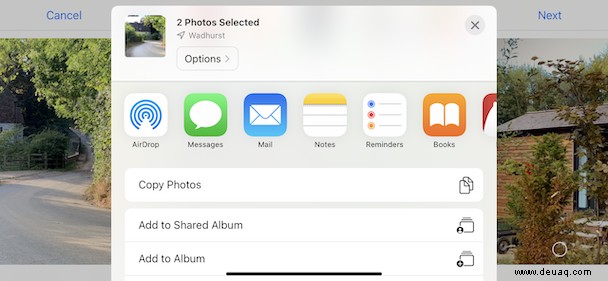
Wie weit reicht AirDrop?
Leider können Sie AirDrop nicht an jemanden senden, der zu weit entfernt ist. Es scheint ziemlich offensichtlich; Doch was ist eigentlich mit „zu weit weg“ gemeint? Da die Bluetooth-Technologie zum Teilen von Dateien verwendet wird, sollte das AirDrop-Limit im Lichte einer gemeinsamen Bluetooth-Reichweite betrachtet werden. Insbesondere zum Senden oder Empfangen von Dateien mit AirDrop sollten sich die Geräte innerhalb von etwa 30 Fuß voneinander befinden.
Wie viele Fotos können Sie gleichzeitig per AirDrop übertragen?
Es gibt kein festes Limit für die Anzahl der Bilder auf einmal, da Apple keine festgelegt hat. Theoretisch können Sie so viele übertragen, wie Sie möchten. In der Praxis werden Sie jedoch wahrscheinlich auf einige Einschränkungen stoßen, wie zum Beispiel:
- Die Geschwindigkeit Ihres WLAN-Netzwerks
- Die Zeit, die Sie bereit sind, auf die Überweisung zu warten
- Die für die Übertragung erforderlichen Ressourcen auf Ihrem Gerät wie CPU und RAM
- Verfügbarer Speicherplatz auf dem Gerät, an das Sie die Fotos senden
Wenn Sie Hunderte von Fotos zwischen zwei Macs übertragen, ist es in der Praxis möglicherweise besser, einen USB-Stick oder eine Festplatte anstelle von AirDrop zu verwenden. Wenn Sie Fotos zwischen einem Mac und einem iPad Pro oder iPad Air übertragen, die beide über USB-C-Anschlüsse verfügen, sind physische Medien wahrscheinlich schneller als AirDrop. Für das iPhone gibt es USB-Sticks, die mit Lightning-Anschlüssen auf einem iPhone und USB auf einem Mac verbunden werden können.
So entfernen Sie schnell nicht benötigte Bilder von Ihrem Mac
Das AirDropping vieler Fotos auf Ihrem Mac kann schnell Speicherplatz auf seinem Startlaufwerk füllen, insbesondere wenn es nur 128 GB groß ist. Die Lösung besteht darin, diejenigen zu entfernen, die Sie nicht benötigen. Wie identifizieren Sie diejenigen, die Sie nicht benötigen und die den meisten Speicherplatz freigeben würden? Es gibt zwei Dinge, auf die Sie achten sollten:
- Fotos, die Sie lange nicht geöffnet haben.
- Fotos, die viel Platz einnehmen.
Sie können versuchen, solche Dateien manuell zu erkennen. Diese Aufgabe kann jedoch zeitaufwändig sein, sodass Sie möglicherweise eine Drittanbieter-App benötigen, um Ihnen zu helfen. Glücklicherweise gibt es eine einfache Möglichkeit, diese beiden Kriterien mit dem Modul „Große und alte Dateien“ von CleanMyMac X zu überprüfen. Dieses clevere Tool untersucht die Größe jeder Datei auf Ihrem Mac und das Datum des letzten Öffnens, um große oder alte Dateien zu identifizieren. Sie können die Dateien dann nach Typ filtern, z. B. Bilder, und diejenigen entfernen, die Sie nicht einfach benötigen. Sie können CleanMyMac X hier kostenlos herunterladen. So verwenden Sie es:
- Starten Sie CleanMyMac X und wählen Sie „Große und alte Dateien“.
- Klicken Sie auf Scannen.
- Klicken Sie nach Abschluss des Scanvorgangs in der mittleren Spalte auf Bilder.
- Wählen Sie diejenigen aus, die Sie entfernen möchten, und klicken Sie auf "Entfernen".
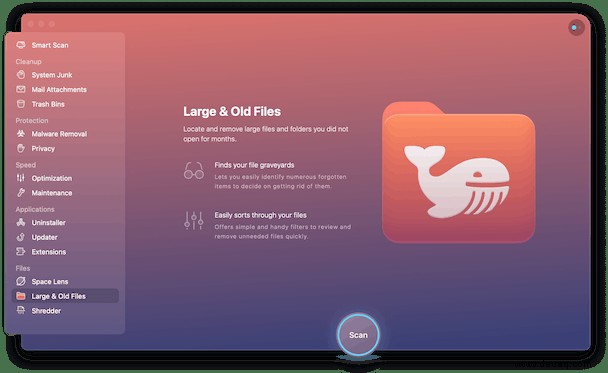
Wie viele Fotos können Sie auf einmal AirDrop? Theoretisch beliebig viele. Es gibt keine Begrenzung, wie viele Fotos Sie gleichzeitig per AirDrop übertragen können. Es gibt jedoch praktische Probleme bei der gleichzeitigen Übertragung vieler Fotos, nicht zuletzt die Zeit, die selbst in einem Hochgeschwindigkeits-WLAN-Netzwerk benötigt wird, um viele Fotos zu übertragen.